Duża część miłośników czytelnictwa chociaż raz w swoim wypełnionym książkami życiu pomyślała o wydaniu własnej książki. Obecnie jest to łatwiejsze niż kiedykolwiek! Postaramy się to udowodnić i pokazać, jak stworzyć e-booka w formacie EPUB.
Ostatnio pisaliśmy o tym, jak digitalizować książki (patrz TUTAJ). Jeśli jednak chcemy czytać wygodnie i bez przeszkód na większości czytników (oprócz Kindla i dedykowanego dla niego formatu MOBI, którym zajmiemy się następnym razem), najlepiej będzie przeformatować tekst książki z formatu PDF na EPUB.
Pliki PDF, mimo iż wyjątkowo łatwe do wykonania, sprawiają e-czytelnikom wiele problemów. Często ich odczyt nie jest zbyt wygodny, czcionka okazuje się zbyt mała itp. I właśnie dlatego proponujemy przekonwertowanie tekstu z tego formatu do dużo wygodniejszego do czytania (zwłaszcza na czytnikach) EPUBa.
EPUB
EPUB to skrót od electronic publication. Jest to otwarty standard w całości oparty na języku XML. Służy do publikowania e-booków. Książki z tym rozszerzeniem nie mają podziału na strony, jednak istnieje możliwość wyświetlania numeru strony z wydania drukowanego na marginesie. EPUB jest coraz częściej stosowany w przeróżnych czytnikach e-booków.
Istnieje wiele sposobów by zrobić swojego własnego e-booka. W poniższym tekście przedstawimy program przystępny nawet dla osób, które zetknęły się z tym tematem po raz pierwszy. Sigil jest prosty i czytelny, a przy tym oferuje duży wachlarz możliwości. Gwarantuje stworzenie profesjonalnie wyglądającego e-booka w łatwy sposób.
Sigil
Sigil jest według mnie jednym z najlepszych darmowych i nieskomplikowanych narzędzi służących do tworzenia własnych e-booków w formacie EPUB. To też jeden z najpopularniejszych programów tego typu, a jego niewątpliwą zaletą jest menu w języku polskim.
Jak stworzyć e-booka w formacie EPUB (krok po kroku)
- Na samym początku trzeba oczywiście pobrać program, który umożliwi nam dalsze operacje. Jak już wspomniałam, wcześniej zdecydowałam się pokazać przebieg całego procesu na Sigilu. Po pobraniu należy program zapisać, zainstalować (według instrukcji podanych podczas instalacji) oraz uruchomić.
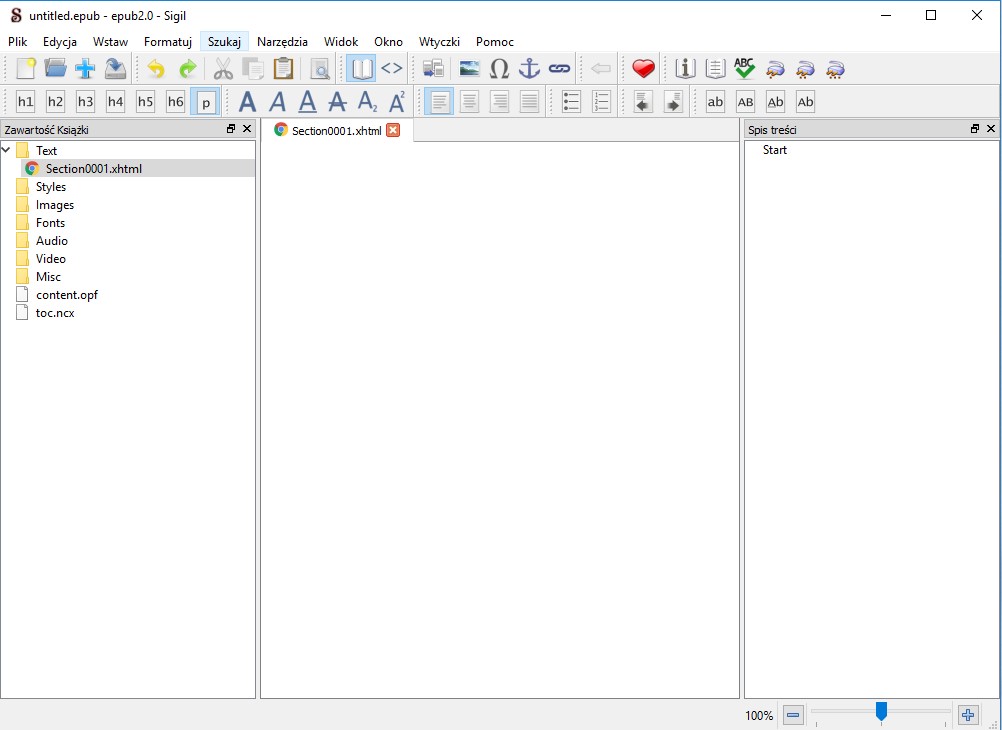
Tak wygląda program zaraz po uruchomieniu. - Do zaprezentowania procesu tworzenia e-booka stworzyłam plik PDF (ale można też przeklejać tekst bezpośrednio z Worda), w którym zamieściłam obie części artykułu autorstwa Kuby Krasnego „Woblink Travel: Literacki przewodnik po Polsce”. Na samym początku naszej drogi ku zrobieniu własnej książki elektronicznej należy wykonać jej okładkę. W tym celu możemy zmienić nazwę pierwszej otwartej strony z „Section0001.xhtml” na „ksiazka_okladka.xhtml” (lepiej nie używać polskich znaków – mogą one sprawiać problem przy odczytaniu przez niektóre czytniki).
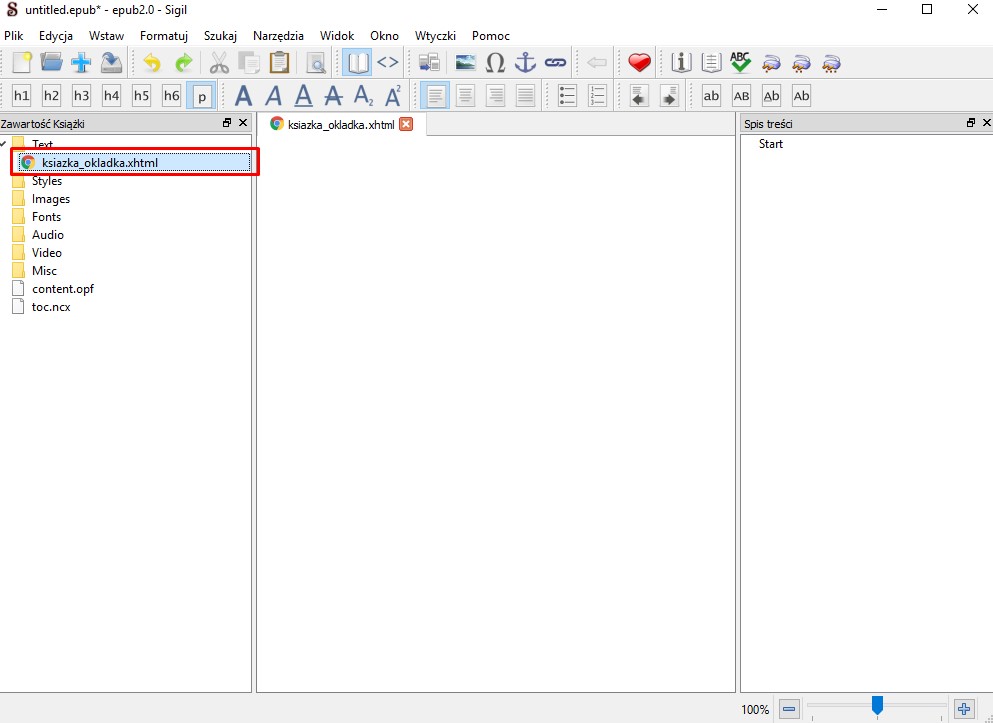
- Teraz należy kliknąć na „ksiazka_okladka.xhtml” prawym przyciskiem myszy, wybrać „Dodaj Semantykę” i wybrać okładkę. Pozwoli to odróżnić okładkę naszej książki od całej reszty pliku. Teraz musimy wstawić zdjęcie, które będzie okładką e-booka. Aby to zrobić najlepiej kliknąć prawym przyciskiem na pole tekstowe i wybrać opcję „Wstaw Plik”. Teraz wystarczy już tylko wybrać zdjęcie.
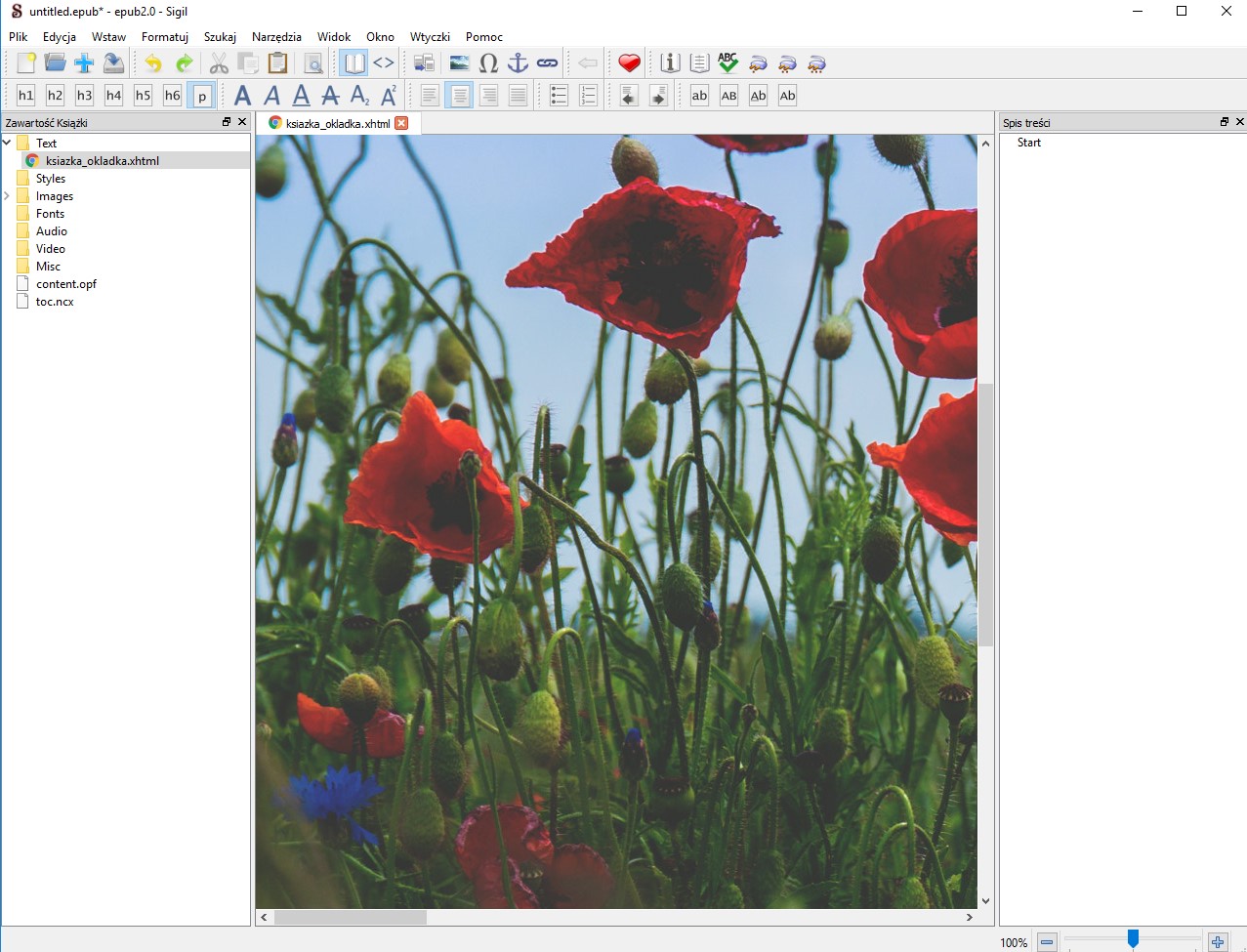
- Teraz kolej na stronę tytułową i spis treści. Aby wykonać stronę tytułową należy otworzyć nowe okno (trzeba kliknąć prawym przyciskiem myszki na poprzednią sekcję i kliknąć „Dodaj Pusty Plik HTML”).
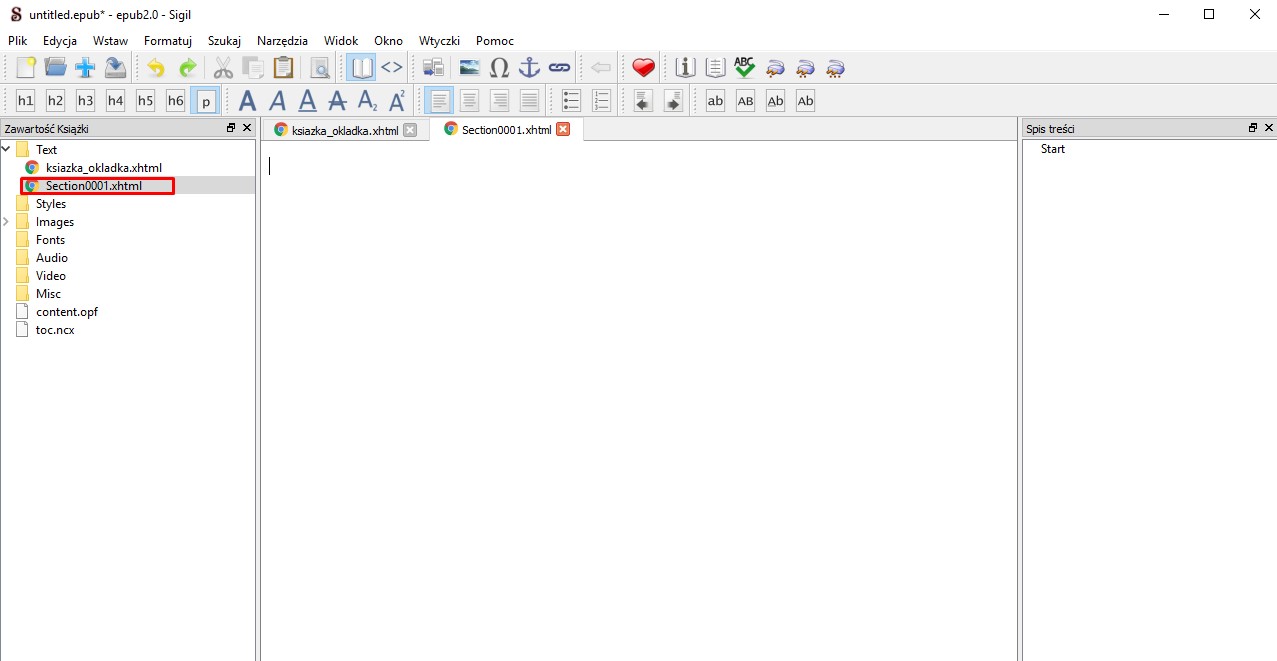
- Teraz dokładnie tak jak poprzednio zmieniamy semantykę i projektujemy tekst naszej strony tytułowej.
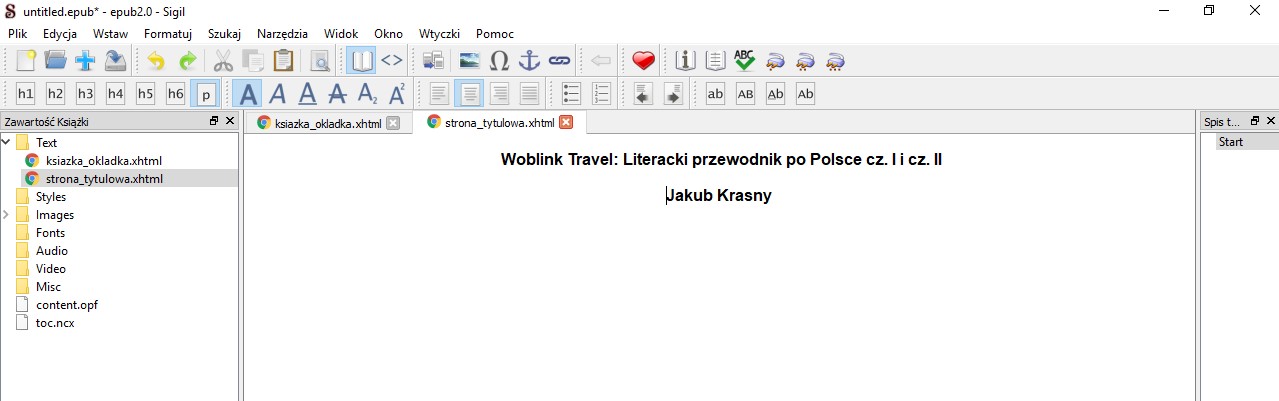
- Po wykonaniu okładki i strony tytułowej przyszedł czas na to, co jest w każdej książce najważniejsze, czyli na treść. Najlepiej i najprościej będzie podzielić ją na osobne rozdziały – wtedy korzystanie z e-booka będzie najprostsze. Można również dodawać zdjęcia. Robi się to dokładnie tak jak w przypadku okładki. Kolejne rozdziały książki dodajemy w ten sam sposób.
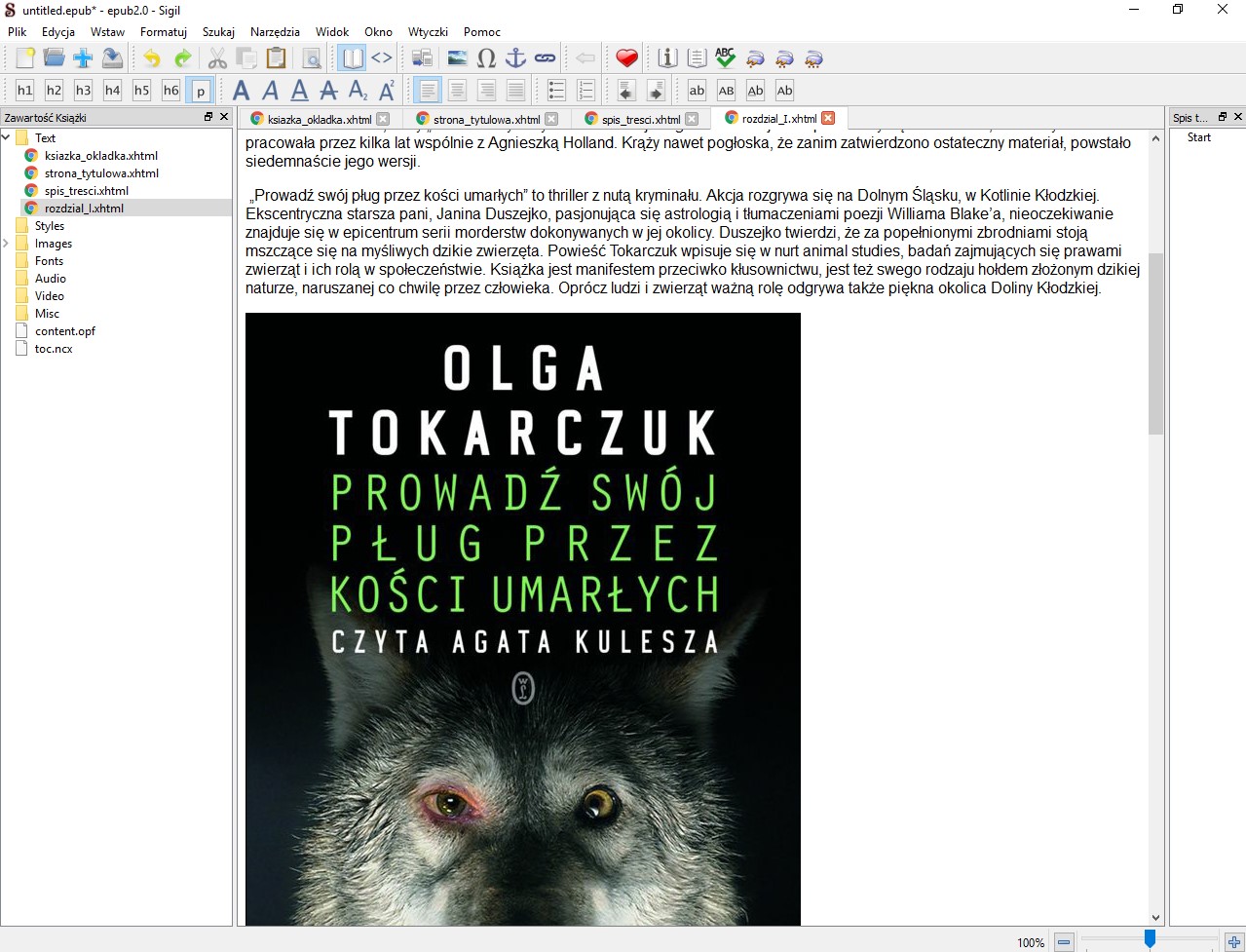
- Przed przystąpieniem do sporządzenia spisu treści należy oznaczyć tytuł każdego rozdziału jako nagłówek, tutaj oznacza się to poprzez h1. Można zaznaczyć tę opcję zarówno w górnym pasku, jak i w kodzie, zamieniając <p> na <h1>.
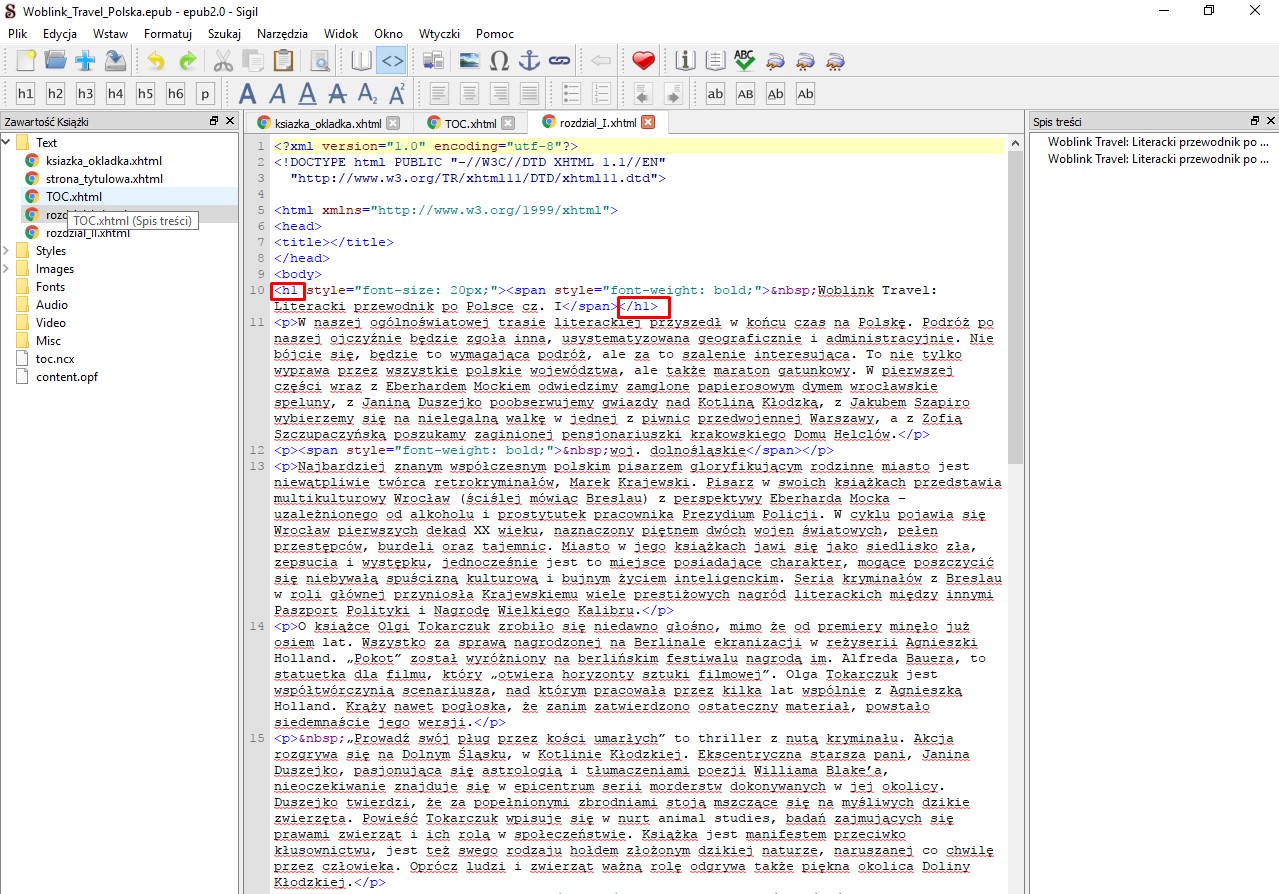
- Na sam koniec należy wygenerować automatyczny spis treści – wystarczy kliknąć „Generuj Spis Treści”. Jeśli wszystko zostało dodane poprawnie, powinniśmy otrzymać poniższy widok.
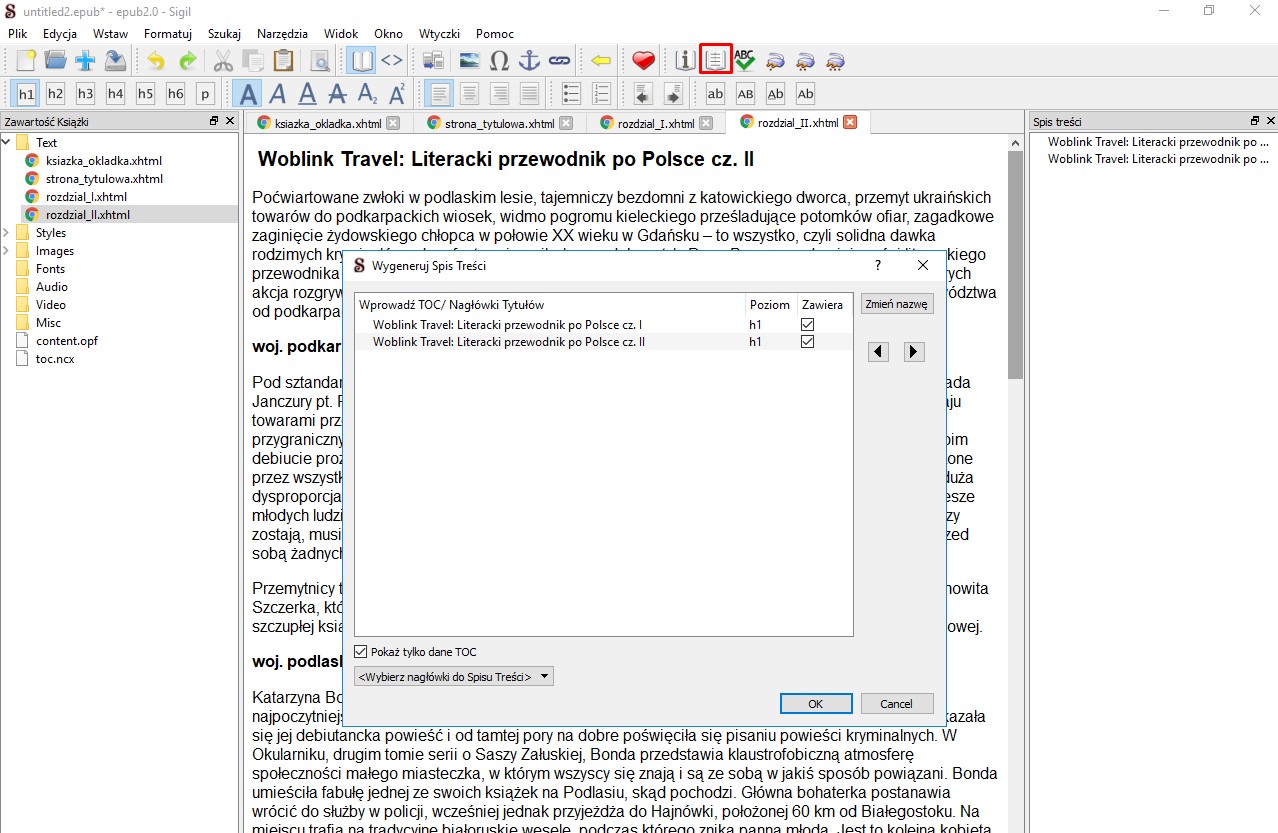
- Teraz wystarczy tylko kliknąć „Narzędzia”, następnie „Spis treści” i „Stwórz spis treści HTML”.
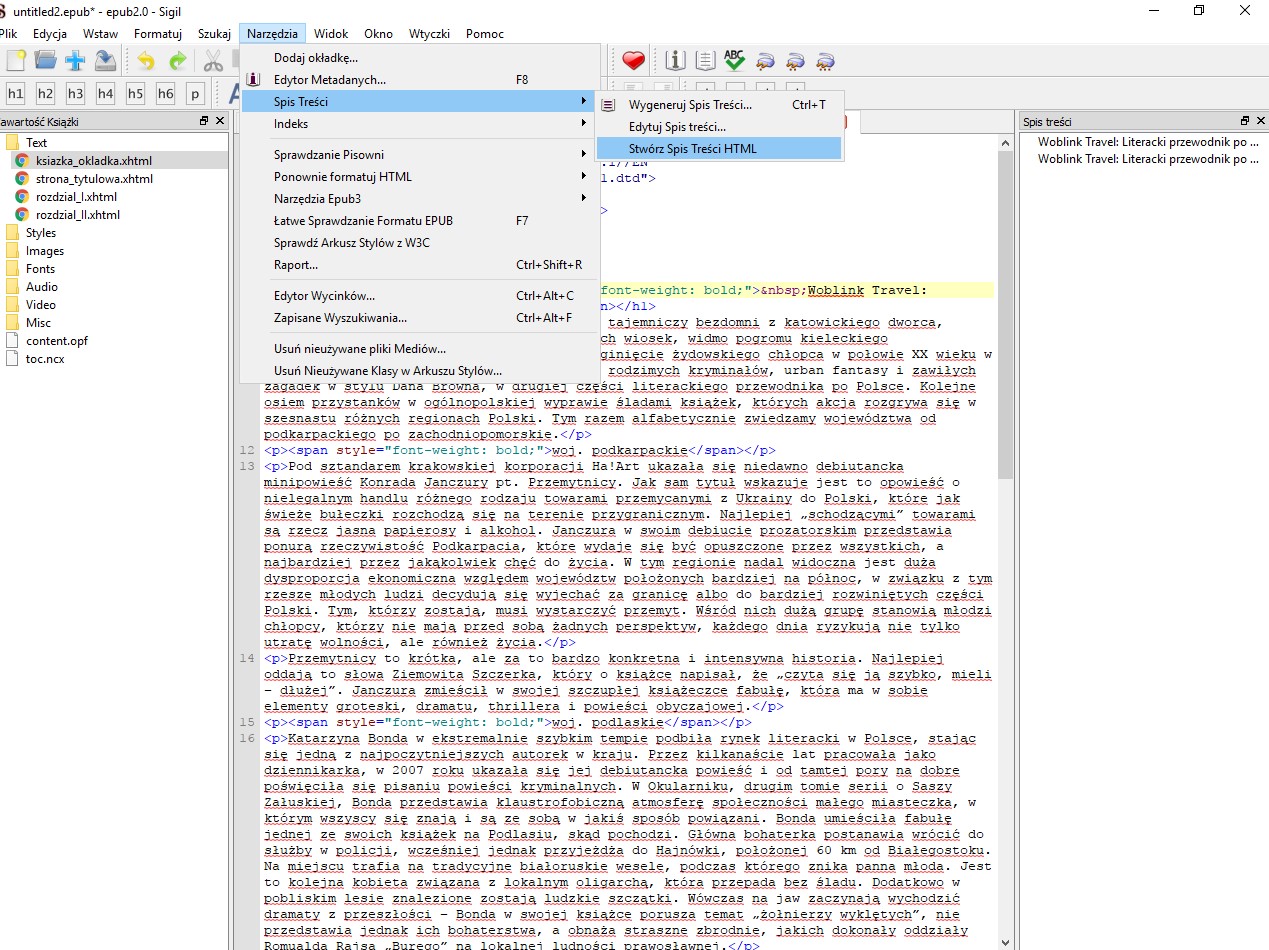
Gotowy spis treści powinien wyglądać tak jak poniżej: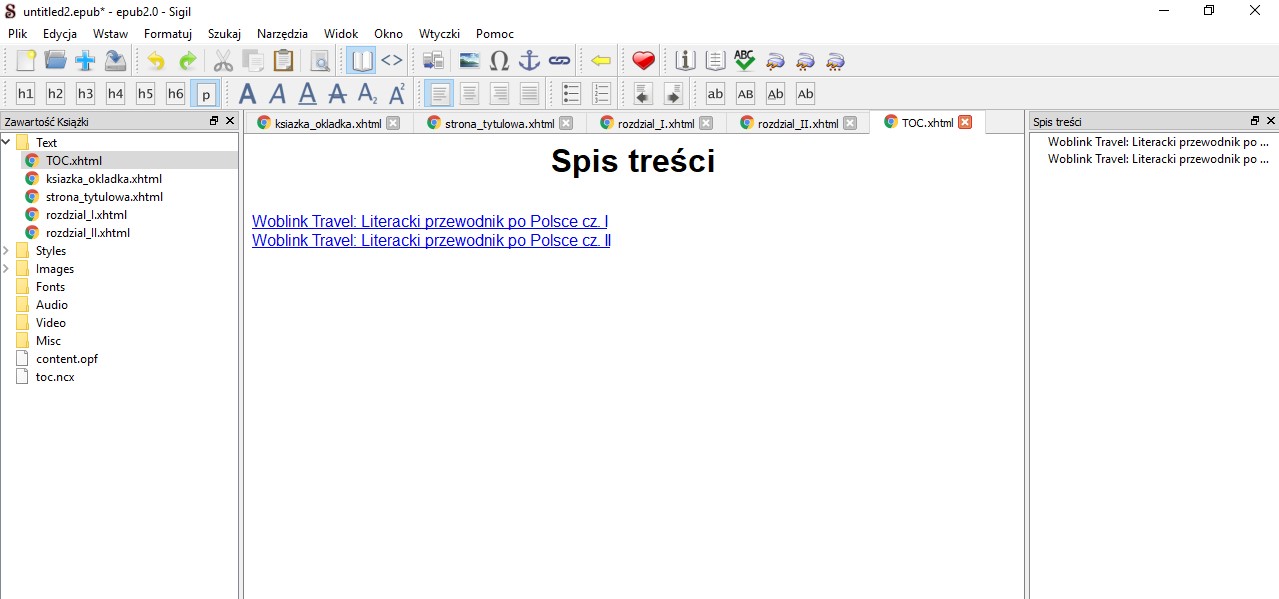
Gotowe!
To już koniec, książka została ukończona. Teraz wystarczy ją już tylko zapisać i przesłać na czytnik.
Poniżej dwa przykładowe zdjęcia gotowego pliku: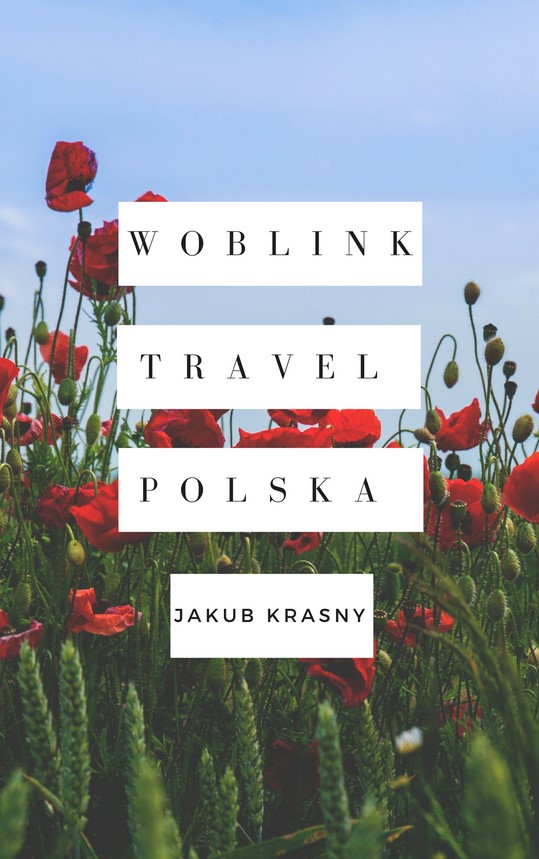
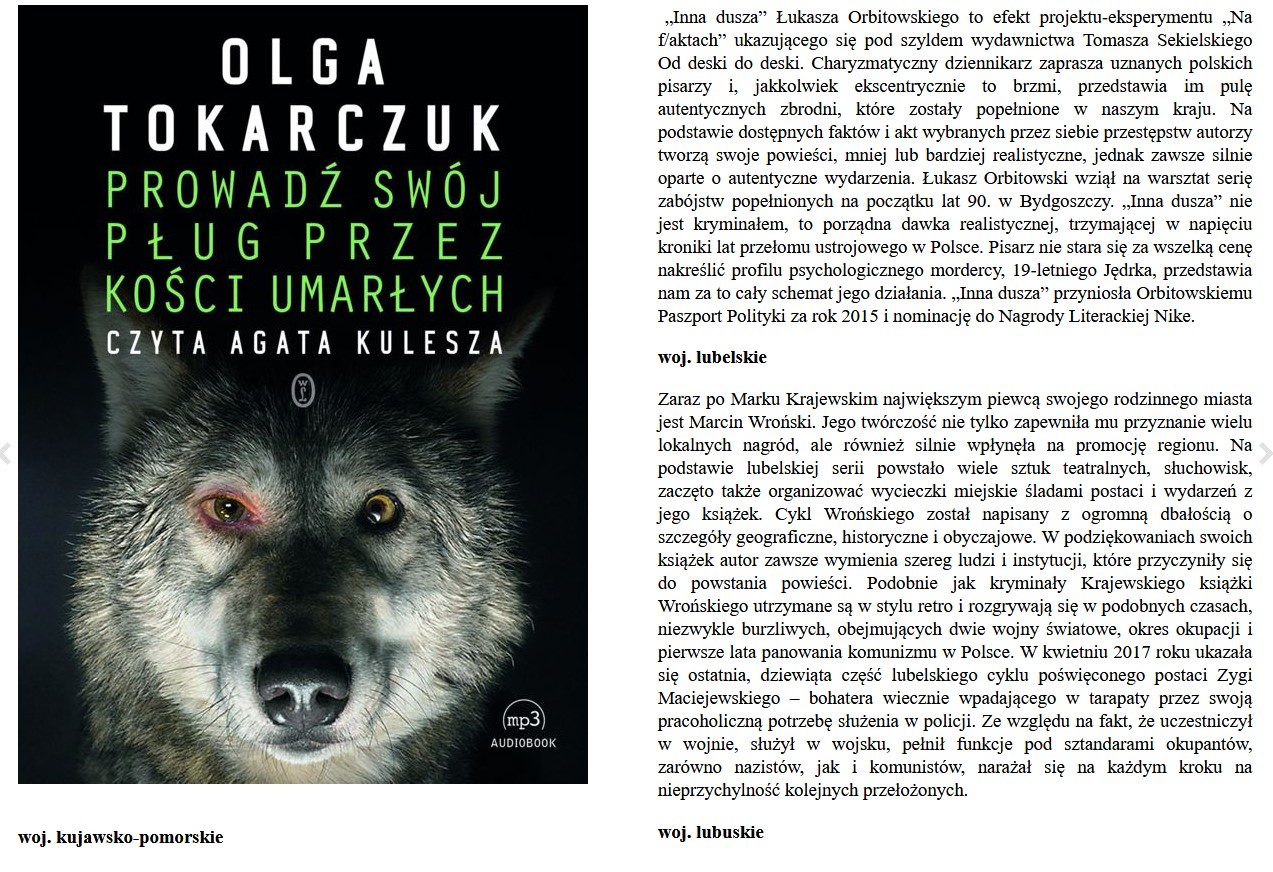
Konwersji na EPUB można dokonać oczywiście również przez program Calibre, jednak odradzam to – gotowe pliki rozpadają się i cały proces trzeba najczęściej rozpoczynać od nowa, przy użyciu innego programu.
Mam nadzieję, że powyższa instrukcja sprawi, że chociaż część piszących do szuflady utalentowanych ludzi postanowi udostępnić swoje teksty szerszej publiczności, tym samym rozwijając literacki rynek.
Martyna Gancarczyk

O autorce artykułu
Z wykształcenia menadżer kultury. Uwielbia mieć dobrą książkę zawsze pod ręką. Wielka entuzjastka horrorów zarówno jeśli chodzi o literaturę, kinematografię, jak i gry. Dzień bez książki lub filmu to dzień stracony. Oprócz tego miłośniczka zwierząt, szczególnie psów (a zwłaszcza własnego).

